¿Acaba de heredar un sitio de WordPress y se pregunta qué debe hacer primero?
Tanto si es el propietario de una empresa que acaba de adquirir un nuevo sitio web como si es un asistente de oficina que hereda el sitio web existente de otro miembro del equipo, es posible que se pregunte cuáles son los siguientes pasos más importantes.
En este artículo, le mostraremos las principales cosas que debe hacer al heredar un sitio de WordPress.
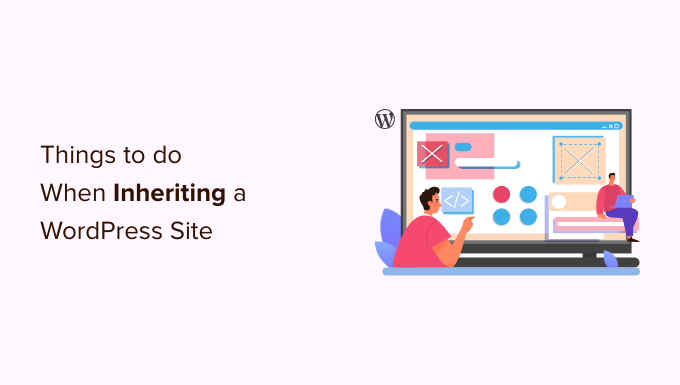
¿A qué retos podría enfrentarse al heredar un sitio?
Heredar un nuevo sitio web de WordPress puede suponer muchos retos.
Tanto si has adquirido el sitio a otra empresa como si te han asignado el sitio web de una compañía, ponerte al día con el flujo de trabajo y familiarizarte con WordPress puede llevar tiempo.
Del mismo modo, gestionar un sitio web requiere otras herramientas como software de marketing por correo electrónico o plugins de terceros. Al heredar un sitio web, debes tener credenciales para acceder / acceder a todo el software.
Aparte de eso, es posible que su sitio web recién heredado no sea seguro. Una de las mejores prácticas es crear una copia de seguridad y explorar su sitio en busca de amenazas. Esto ayudará a resaltar las áreas que podrían conducir a un ataque potencial y le permitirá corregirlas rápidamente.
Dicho esto, veamos las cosas que debe hacer al heredar un nuevo sitio de WordPress. Puedes hacer clic en los enlaces de abajo para saltar a la sección que prefieras:
- Get All The Passwords
- Change All Admin Password and Emails
- Take Notes and Familiarize Yourself
- Setup an Automated Backup Solution
- Update User Roles and Permissions
- Run Security and Performance Scans
- Check for Proper Tracking and SEO Integration
- Implement Version Control and/or Staging Site
- Run a Website Clean up
- Review Plugin Settings
- Upgrade Your Hosting Service
1. Obtener todas las contraseñas

Al heredar un sitio WordPress, lo primero que debe hacer es recopilar toda la información de nombre de usuario y contraseña.
Esto incluye su contraseña de alojamiento web, contraseña de FTP, contraseña de CDN, contraseña de gestión de dominio, contraseña de servicio de marketing por correo electrónico y las contraseñas de todos los plugins o servicios premium de terceros que utilice el sitio web.
Sugerimos programar una videollamada con el antiguo desarrollador o los propietarios del sitio para que puedan explicarlo todo con detalle.
La mejor forma de gestionar todas las contraseñas de tu sitio web es utilizando un gestor de contraseñas. Recomendamos utilizar 1Password porque funciona con todos tus dispositivos y te permite almacenar contraseñas en grupo, compartirlas de forma segura y utilizar contraseñas más seguras.
2. Cambiar todas las contraseñas y correos electrónicos del administrador
Una vez que haya recibido todas las contraseñas, deberá cambiarlas.
Esto asegura que el anterior desarrollador o propietario del sitio no pueda cambiar nada. Otra cosa que debes hacer es actualizar todos los correos electrónicos de contacto de los administradores para que solo tú puedas restablecer las contraseñas en el futuro.
Para ello, vaya a la página Usuarios ” Todos los usuarios en el área de administrador de WordPress y edite todas las contraseñas de usuario junto con los datos de contacto.
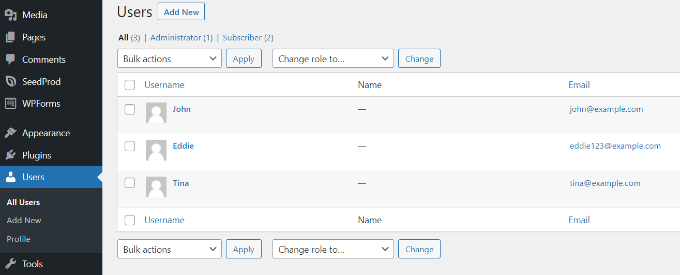
A continuación, debe cambiar la dirección de correo electrónico del administrador del sitio de WordPress. WordPress la utiliza para enviar avisos importantes del sitio web.
Sólo tienes que ir a la página Ajustes ” General e introducir una nueva dirección de correo electrónico.
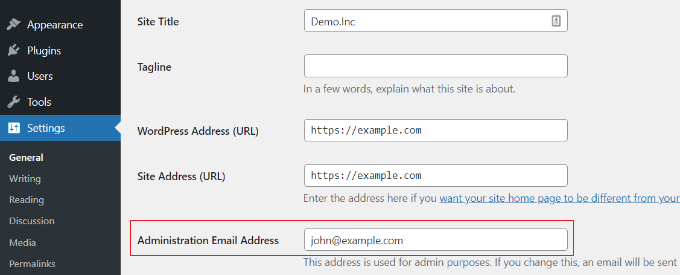
Nota: Recomendamos instalar WP Mail SMTP antes de cambiar la dirección de correo electrónico para asegurarse de que todos los correos electrónicos de aviso llegan a su destinatario.
3. Tome notas y familiarícese

Antes de realizar cualquier otro cambio en el sitio web, es fundamental tomar notas y familiarizarse con él. Si no estás familiarizado con WordPress, puedes consultar nuestra guía para principiantes sobre qué es WordPress.
Es muy importante que usted entienda la importancia y la funcionalidad de cada plugin de WordPress utilizado en el sitio web.
También querrás reseña / valoración los ajustes del tema y los widgets que utilizas.
Puedes tomar notas de las diferentes funcionalidades, características que te gustaría cambiar y mucho más.
Nota: Por favor, anota todas estas notas en Google Docs, Dropbox Paper o en algún otro sitio para no perderlas.
Esta información te ayudará a entenderlo todo. Si necesita más ayuda, puede ponerse en contacto con el propietario o desarrollador del sitio web anterior.
4. Establecer una solución de copia de seguridad automatizada

Las copias de seguridad son su primera capa de defensa contra cualquier percance en línea. El anterior propietario del sitio puede tener sus propios plugins de copia de seguridad establecidos, que pueden estar almacenando archivos de copia de seguridad en una de sus cuentas de almacenamiento remoto.
Usted querrá establecer sus propias copias de seguridad. Hay un montón de excelentes plugins de copia de seguridad de WordPress que usted puede elegir, incluyendo Duplicator.
Debes asegurarte de establecer tus copias de seguridad en una ubicación remota como Google Drive, Dropbox o similar.
También debe crear una copia de seguridad completa de WordPress antes de realizar más cambios en su sitio web. Esto le ayudará a revertir su sitio web en caso de que algo vaya mal.
5. Actualización de perfiles y permisos de usuario
Si usted es un desarrollador trabajando en un sitio web, entonces usted tendrá que trabajar con su cliente para asignar perfiles de usuario y permisos a su equipo.
Su objetivo debería ser limitar el perfil de usuario administrador a las personas que realmente necesitan realizar tareas de administración. Estas tareas incluyen cosas como cambiar el tema, instalar nuevos plugins o añadir nuevos usuarios al sitio web.
Para cambiar el rol de un usuario, simplemente vaya a Usuarios ” Todos los Usuarios desde su escritorio de WordPress y edite un perfil de usuario. A continuación, desplácese hasta la sección “Rol” y seleccione el perfil de usuario que desea asignar.
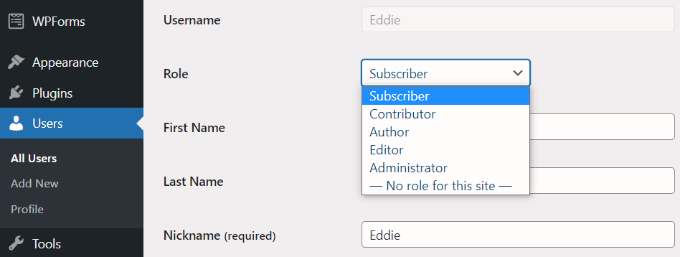
Si está trabajando en su propio sitio, tendrá que valorar el acceso de los usuarios. Cree una nueva cuenta de usuario para sus autores si es obligatorio / requerido / necesario.
Si hay cuentas de autor y editor antiguas con las que no vas a trabajar, tienes que editar esas cuentas de usuario y cambiar su dirección de correo electrónico y contraseña. Consulte nuestra guía sobre cómo desactivar cuentas de usuario sin borrarlas.
6. Explorar la seguridad y el rendimiento

A continuación, debe asegurarse de que su nuevo sitio web en WordPress sea seguro y ofrezca un buen rendimiento.
Para explorar la seguridad, recomendamos utilizar Sucuri. Es el mejor plugin de seguridad para WordPress del mercado y te permite explorar fácilmente tu sitio web en busca de código malintencionado, amenazas a la seguridad y vulnerabilidades.
Puede consultar nuestra guía definitiva sobre seguridad en WordPress para obtener más detalles.
Para el rendimiento, puede utilizar cualquiera de las herramientas de prueba de velocidad de sitios web en línea. Le recomendamos que utilice la herramienta de prueba de velocidad de sitios web IsItWP, que es fácil de usar y le ofrece una visión detallada de la velocidad de su sitio web.

También es importante comprobar que el almacenamiento en caché está configurado correctamente.
Muchas empresas de alojamiento de WordPress, como Bluehost y SiteGround, ofrecen soluciones de almacenamiento en caché integradas que puedes activar desde tu cuenta de alojamiento. También puede utilizar un plugin de caché de WordPress para mejorar la velocidad de su sitio web al instante.
Si el sitio no está ejecutando una CDN, entonces usted debe considerar el uso de un servicio de CDN. Consulte nuestra guía sobre por qué debería utilizar una CDN para obtener más información.
Para obtener más consejos y trucos, puede consultar nuestra guía definitiva para aumentar la velocidad y el rendimiento de WordPress.
7. Marcar / comprobar el correcto seguimiento y la integración SEO
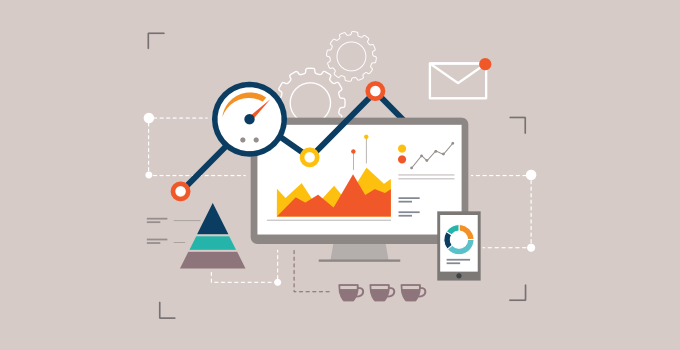
Si ha heredado la propiedad de un nuevo sitio web, es posible que el antiguo propietario del sitio web le haya transferido la propiedad de Google Analytics.
Muchos propietarios de sitios web simplemente añaden el código de Google Analytics a su tema de WordPress. Este código desaparece en cuanto se actualiza el tema o se instala uno nuevo.
Asegúrese de que Google Analytics está correctamente instalado en el sitio web utilizando MonsterInsights o añadiendo el código de seguimiento al tema de WordPress.
Del mismo modo, es posible que el anterior propietario del sitio también le haya transferido la propiedad de Google Search Console.
Asegúrese de que su sitio dispone de mapas del sitio XML para Search Console. También puede consultar los informes de Google Search Console para asegurarse de que no haya problemas / conflictos / errores de rastreo en el sitio.
Recomendamos usar All in One SEO (AIOSEO) porque es el mejor plugin SEO para WordPress. Puede optimizar fácilmente su sitio para los motores de búsqueda sin necesidad de contratar a un experto.
8. Implementar el control de versiones y/o un sitio de preparación
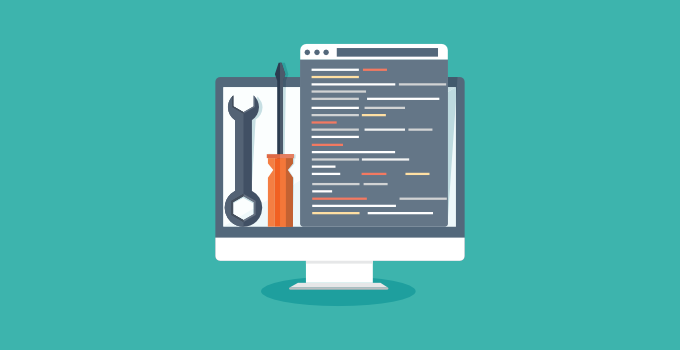
Si usted es un desarrollador, entonces es muy recomendable que implemente el control de versiones para el sitio. Es bastante fácil utilizar GitHub o BitBucket.
Si usted no es un desarrollador, entonces por lo menos, se recomienda establecer un sitio de WordPress puesta en escena que asegura que usted tiene un entorno de pruebas estable antes de empujar las cosas en vivo. Recomendamos este paso para todos los usuarios.
Si te da miedo establecer esto, WP Engine, un proveedor de alojamiento gestionado de WordPress, ofrece un sólido entorno de ensayo y la integración del control de versiones git.
Otros proveedores de alojamiento para pequeñas empresas, como SiteGround y Bluehost, también ofrecen características de puesta en escena a precios asequibles.
9. Ejecutar una limpieza del sitio web
Ahora que ya te has familiarizado con el nuevo sitio web, lo mejor es limpiar todo lo innecesario. Borra todos los temas y plugins inactivos, junto con todas las cuentas de usuario innecesarias.
También debe acceder a su base de datos de WordPress y optimizarla. Algunos plugins malos dejan sus tablas de base de datos incluso después de ser borrados. Si advierte alguno de ellos, lo mejor es borrarlo.
Puede leer nuestra guía para principiantes sobre la gestión de bases de datos de WordPress para aprender a optimizar la base de datos de WordPress de forma segura.
10. Reseña / valoración de los ajustes de los plugins
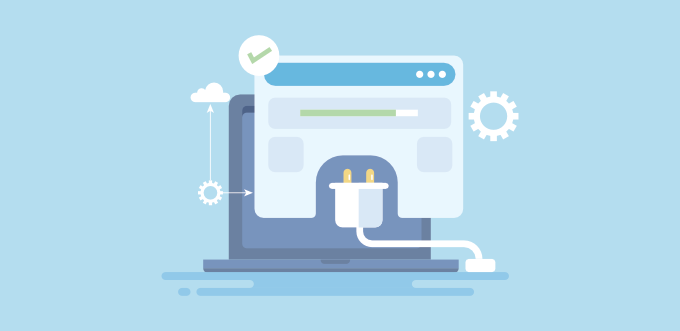
Un sitio web típico de WordPress utiliza varios plugins que todavía pueden estar haciendo referencia a antiguos propietarios. Si usted ha tomado posesión de un sitio web, entonces usted querrá cambiar esto.
Por ejemplo, es posible que el plugin del formulario de contacto del sitio web siga enviando avisos a direcciones de correo electrónico antiguas. También es posible que los plugins de SEO de WordPress sigan apuntando a los perfiles de medios sociales de propietarios anteriores.
Puedes descubrir algunas de estas cosas mirando el sitio web y probando todas sus características. También puede reseñar los ajustes de los plugins y actualizarlos si es necesario.
11. Actualización de su servicio de alojamiento
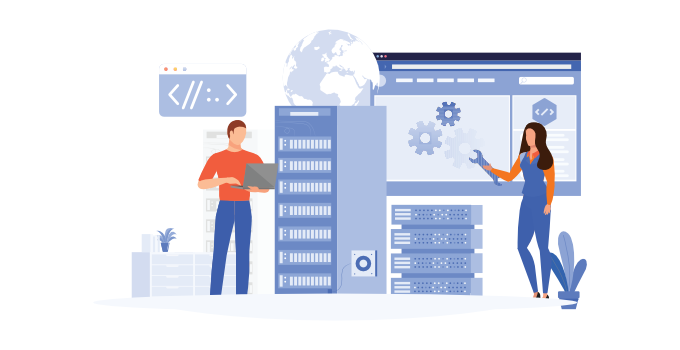
Después de realizar una prueba de velocidad del sitio web, y si su sitio web sigue siendo lento a pesar de utilizar el almacenamiento en caché, entonces es el momento de actualizar su alojamiento.
Si se trata del sitio web de un cliente, las pruebas de rendimiento le ayudarán a convencerle de que se mude. Si es usted el propietario del sitio web, sólo tiene que elegir el alojamiento adecuado.
Recomendamos utilizar SiteGround o Bluehost, ya que son algunas de las mayores empresas de alojamiento y proveedores de alojamiento de WordPress recomendados oficialmente.
Si su sitio web se ha quedado pequeño con el alojamiento compartido, puede considerar la posibilidad de utilizar un servicio de alojamiento gestionado de WordPress como WP Engine.
Consulte nuestra guía sobre cómo trasladar WordPress a un nuevo alojamiento para obtener instrucciones paso a paso para trasladar su sitio web.
Esperamos que este artículo te haya ofrecido algunas ideas sobre lo que debes hacer al heredar un sitio WordPress. También puedes consultar nuestra selección de expertos sobre los mejores plugins de WooCommerce y la guía definitiva de SEO para WordPress para principiantes.
If you liked this article, then please subscribe to our YouTube Channel for WordPress video tutorials. You can also find us on Twitter and Facebook.





Syed Balkhi says
Hey WPBeginner readers,
Did you know you can win exciting prizes by commenting on WPBeginner?
Every month, our top blog commenters will win HUGE rewards, including premium WordPress plugin licenses and cash prizes.
You can get more details about the contest from here.
Start sharing your thoughts below to stand a chance to win!
Deborah Penner says
This is a great prelaunch checklist as well! Thank you!
WPBeginner Support says
You’re welcome, glad our checklist was helpful
Administrador
Hilary says
I have just inherited a wp site for a B&B group that I’m a member of. I have checked out the .css files, tried to standardize the main page, but find it frustrating that I cannot access the html files. The problem is, that there is only one paragraph style, which restricts my ability to get a break [single line] and instead I’m restricted to [double line] break . Is there any way I can add other paragraph styles with the current .css stylesheet, or is there another way?
WPBeginner Support says
Hi Hilary,
Please see our guide on how to add single/double line spacing in WordPress.
Administrador
saymay says
Thanks,
I’m about to takeover a site now and this is exactly what I’ve been looking for! I’ll probably have lots more questions to come!
WPBeginner Support says
Sure we would love to help out.
Administrador
adolf witzeling says
Very helpful tips.
Connie says
This is really a good post. I never got any relevant info from former webmasters when taking over a wordpress installation (other projects as well)
I use to write docs with all necessary info, and send them as PDF to the site owner and the new webmaster (if I have contact info)
by that, you can always point to that info when questions arrive…
whith this policy I earn money, as any help, where the info is in the doc, brings cash…
Penelope Cruz says
Very real usefull information about inherit WP websites.. I’ve had bad experiences. Tks a lot!
Conrad says
I would immediately generate new WordPress security keys, like you explained here: https://www.wpbeginner.com/beginners-guide/what-why-and-hows-of-wordpress-security-keys/
RW says
Great post. The thing I notice most often are the obvious ones. Leaving wp version there for all to see, old version of wp and plugins, and as you suggested, having admin as the user name for admin. I also recommend scanning the theme for base64 code, links to external sites using TAC plugin.